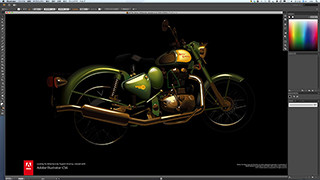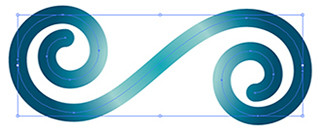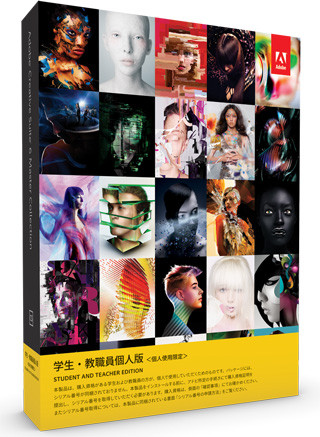紙媒体はもちろん、電子書籍やWebなど幅広い媒体に対応しながら進化を続ける「Adobe InDesign」。シリーズ中編となる今回も、前編に引き続き、複数のレイアウトを扱う上で役立つ新機能などを紹介していこう。
「コンテンツ収集ツール」と「コンテンツ配置ツール」
ひとつのオブジェクトをいろいろなレイアウトに使い回そうとする場合、一般的にはコピー&ペーストしてオブジェクトを移したり、ライブラリに登録して配置する、あるいは「配置」メニューを使ってオブジェクトを読み込むなど複数の方法がある。しかし、新たに加わった「コンテンツ収集ツール」および「コンテンツ配置ツール」機能を使うと、これらの作業は一切必要ない。しかも、元(親)のオブジェクトとのリンクは保ったまま運用できるので、事故の少ないレイアウト作業が可能だ。
使い方は簡単。「コンテンツ収集ツール」を使うと画面下部分にコンベヤーが開くので、オブジェクトをクリックして収集する。そしてコンベヤーから「コンテンツ配置ツール」を選択して別の場所(またはレイアウト)に配置すればOKだ。
親のオブジェクトに変更が加われば、コンテンツ配置ツールを使って配置されたオブジェクトには警告マークが加わり、これをクリックすると変更が反映された状態でリンクが更新される。代替レイアウトに似た機能で、2つを組み合わせるとテキストに加えてオブジェクトも手間を掛けずに最新の状態にできる。

|

|
|
「コンテンツ収集ツール」を選択するとコンベヤーが表示される。オブジェクト上にカーソルを当てると赤い線で囲まれるので、そのままクリック(左)。すると、コンベヤーにオブジェクトが追加される(右)。ページ全体をグループ化してまるごと追加することもできる |
|

|
コンベヤーの下欄に並ぶアイコンの中から、左から2番目にあるアイコンをクリック。これが「コンテンツ配置ツール」で、別のドキュメントに追加したオブジェクトを配置するときに使用する。配置方法には3種類あり、真ん中にある3つのアイコンから配置方法を選択できる |
グレースケールのプレビューとPDF作成
ICCプロファイルを使ったプレビュー機能を、印刷用プロファイルを使用した印刷色のシミュレーションとして役立てていた人も多いだろう。今回、Adobe InDesign CS6ではグレースケールのプレビューにも対応した。そして、グレースケールPDFファイルも書き出せるようになったので、フルカラーの印刷物からグレースケールに変更する場合のシミュレートが容易に行えるようになっている。